Ascunderea numelor participanților în întâlnirile Teams și în webinare
Notă: Ascunderea numelor participanților este disponibilă ca parte a Teams Premium, o licență de program de completare care oferă caracteristici suplimentare pentru a face întâlnirile Teams mai personalizate, mai inteligente și mai sigure. Pentru a obține acces la Teams Premium, contactați administratorul IT.
Ascundeți numele participanților în timpul webinarelor și întâlnirilor Teams, pentru a le proteja confidențialitatea. Participanții pot participa în continuare la chat și își pot ridica mâinile.
Organizatorii, coorganizatorii și prezentatorii pot vedea numele participanților dacă sunt ascunse.
Numele și detaliile organizatorului și ale prezentatorului sunt vizibile pentru toată lumea. Dacă faceți pe cineva co-organizator sau prezentator în timpul întâlnirii, numele său va fi afișat automat.
Notă: Ascunderea numelor participanților nu este acceptată momentan în sălile pentru subgrupuri.
Ascundeți numele participanților
Alegeți să ascundeți numele participanților înainte să înceapă întâlnirea sau webinarul. Această setare nu poate fi modificată după ce trimiteți invitațiile sau începe întâlnirea.
Ascunderea numelor într-o întâlnire
-
Creați o întâlnire nouă sau deschideți una viitoare în calendarul Teams.
-
În Detalii, selectați Opțiuni

-
Selectați Roluri

-
Specificați prezentatorii în meniul vertical Cine poate prezenta? .
Important: Pentru a ascunde numele participanților, Cine poate prezenta? nu poate fi setat la Oricine.
-
Activați comutatorul Ascundeți numele participanților .
-
Selectați Salvați.
Note:
-
Numele persoanelor invitate nu vor fi ascunse în detaliile întâlnirii.
-
Numele participanților nu sunt ascunse automat în aplicații în timpul întâlnirii. Ajustați manual setările fiecărei aplicații după ce vă asociați la întâlnire pentru a păstra numele participanților ascunse.
Ascunderea numelor într-un webinar
-
Creați un webinar nou sau deschideți unul viitor în calendarul Teams.
-
În Detalii, selectați Opțiuni întâlnire

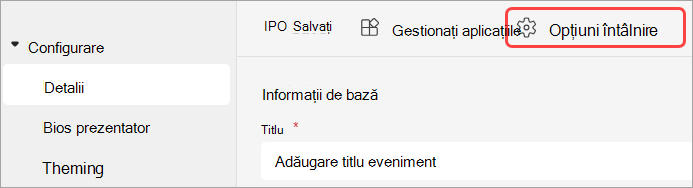
-
Selectați Roluri

-
Activați comutatorul Ascundeți numele participanților .
-
Selectați Se aplică.
-
Selectați Salvare

Notă: Numele persoanelor invitate la webinar vor fi ascunse.
Ascunderea numelor în&A
Dacă activați Q&A într-o întâlnire sau într-un webinar, numele participanților vor fi vizibile dacă nu le ascundeți manual.
Pentru a ascunde numele din&Q A:
-
Asociați-vă la întâlnire sau la webinar cu Q&A activat.
-
În controalele întâlnirii, selectați Setări Q&A > Q&A

-
Activați comutatorul Publicări anonime .
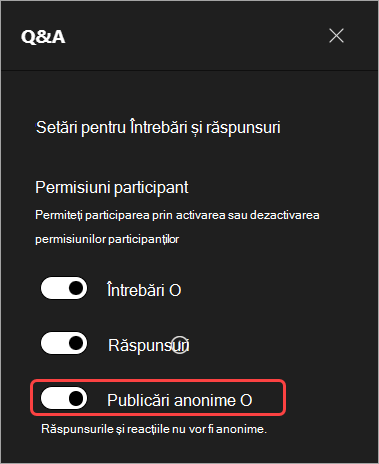
-
Selectați Salvați.
Important: Această setare anonimizează doar postările Q&A. Q&Răspunsurile și reacțiile nu vor fi anonime.
Dacă utilizați alte aplicații în întâlnirile Teams, ajustați manual setările fiecărei aplicații pentru a păstra ascunse numele participanților.
Vizualizarea Participant
Participanții nu pot vedea numele și detaliile altor participanți. Aceștia vor putea vedea numele și detaliile organizatorilor și ale prezentatorilor.
Notă: Reacțiile în direct ale participanților sunt acceptate în Teams pentru desktop.
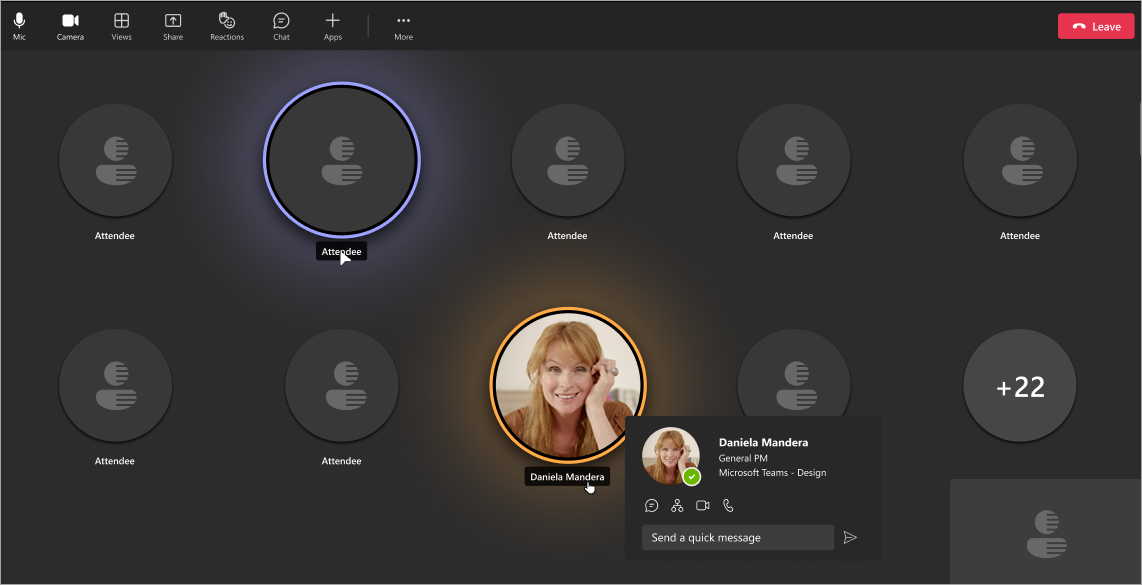
Fereastra Întâlnire
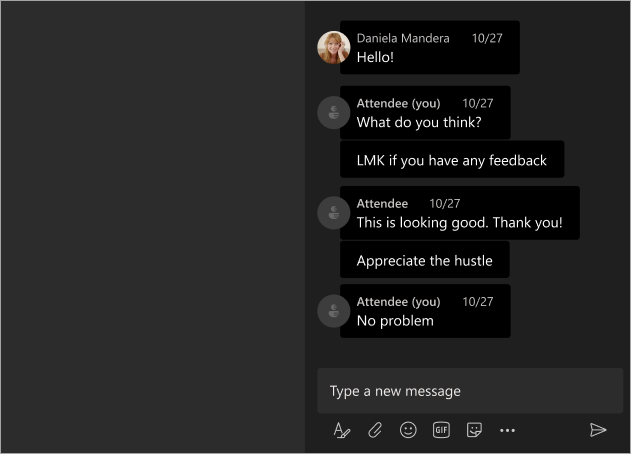
Fereastră de chat
Vizualizare organizator și prezentator
Organizatorii, coorganizatorii și prezentatorii vor vedea numele participanților lângă eticheta Participant . Atunci când treceți cu mouse-ul peste un participant, vor apărea numele, fotografia de profil și detaliile participantului.
Organizatorii și prezentatorii pot urmări participanții cu privire la întrebările sau răspunsurile lor în chat.
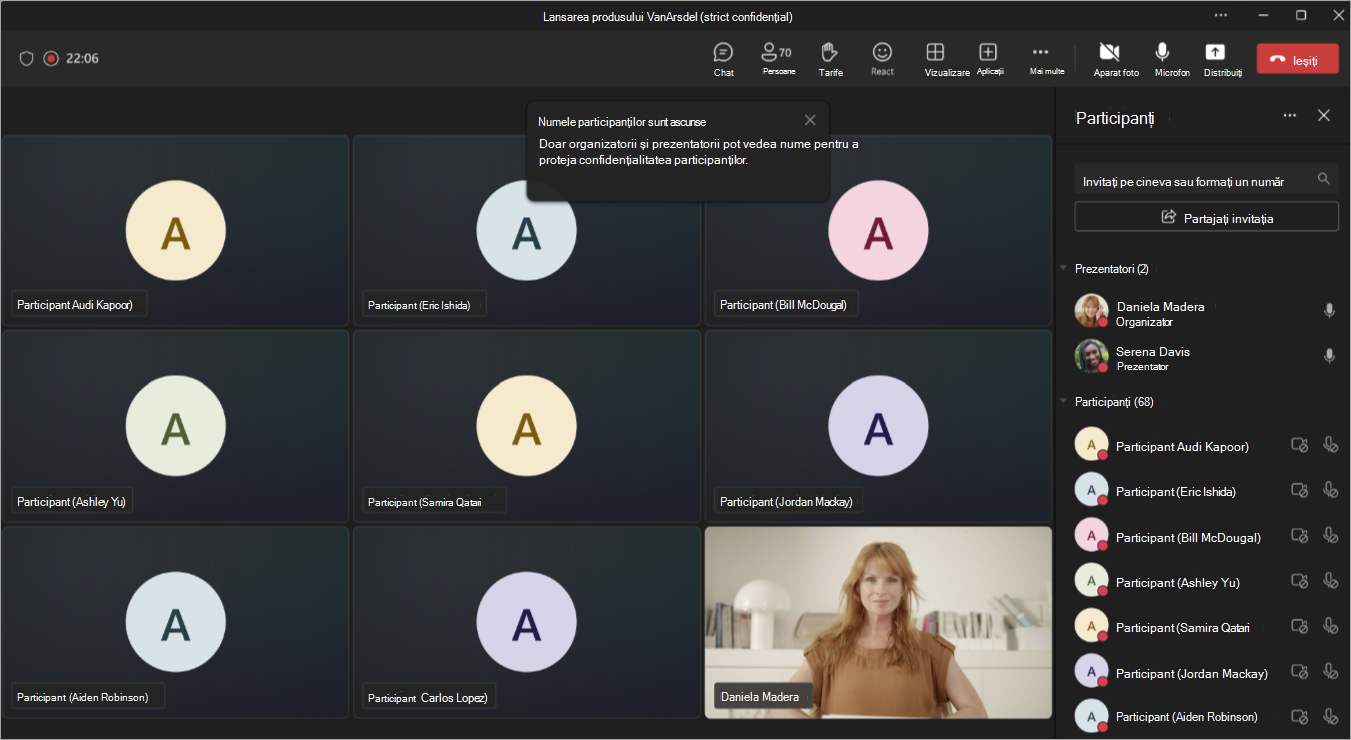
Fereastra Întâlnire
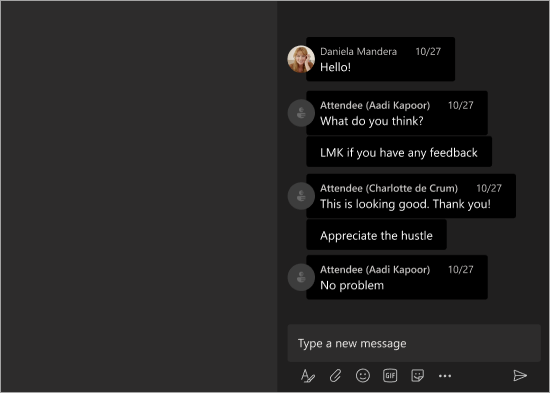
Fereastră de chat










